
Verkon ylläpitäjänä yksi työtehtävistäsi on aina varmistaa, että verkko ja siihen liitetyt palvelimet toimivat mahdollisimman tehokkaasti ja luotettavasti. Kun asiat menevät pieleen, kuten verkon hidastuminen, sinulla on oltava työkalut valmiina vianmääritykseen. Kun käytettävissä on niin paljon työkaluja, mihin voit kääntyä? Yksi työkalu, jota voit käyttää Linux-palvelimissa, on iperf.
Iperf on vain komentorivillä toimiva työkalu, jota käytetään verkon nopeusongelmien diagnosointiin. Iperf mittaa suurimman verkon läpäisykyvyn, jota palvelin voi käsitellä, ja raportoi tulokset sinulle. Jos huomaat, että palvelimen enimmäisläpäisykyky on alhaisempi kuin sen pitäisi olla, saattaa hyvinkin olla mahdollista, että kyseinen palvelin on syynä verkon hitauteen.
SEE: Windows 7:n poistumisstrategian valitseminen: Four options (TechRepublic Premium)
What you’ll need
Iperf voidaan asentaa lähes mihin tahansa Linux-jakeluun. Jotta voit hyödyntää sitä, tarvitset kaksi Linux-konetta. Käytettävät koneet voivat olla joko palvelin- tai pöytäkoneita, mutta todennäköisesti ainakin toinen niistä on palvelin – ellei sinulla ole pöytäkonetta, joka aiheuttaa verkon hidastumisen.
Käytän demonstraatiossa Ubuntu-palvelinta ja Ubuntu-pöytäkonetta.
Miten iperf asennetaan
Ensin on asennettava iperf molempiin Linux-koneisiin. Koska iperf löytyy useimpien jakeluiden vakiovarastoista, voit asentaa sen Linux-versiosi mukana toimitetulla paketinhallinnalla. Esimerkiksi Ubuntussa (tai muissa Debianin johdannaisissa) asennuskomento on:
sudo apt-get install iperf -y
Ja se on siinä. Olet valmis käyttämään työkalua.
Miten iperfiä käytetään
Ensimmäiseksi sinun on ajettava iperf kuuntelutilassa loukkaavalla palvelimella. Tee se kirjautumalla palvelimelle ja antamalla komento:
iperf -s
Sinun pitäisi nähdä, että iperf kuuntelee nyt TCP-porttia 5001 (kuva A).
Kuva A
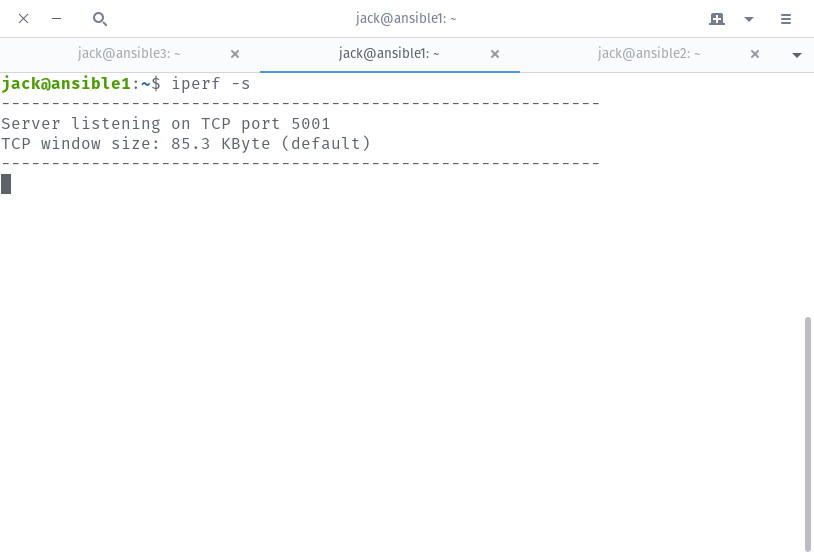
Iperf kuuntelee.
Mene nyt toiseen Linux-koneeseen ja testaa iperf-kuuntelevaa palvelinta. Tämä tapahtuu komennolla:
iperf -c SERVER_IP
Jossa SERVER_IP on iperf-listening-palvelimen IP-osoite.
Sinun pitäisi nähdä kaksi asiaa. Ensimmäinen on iperf-listening-palvelimella, jossa näet, että yhteys on vastaanotettu, sen vastaanottovälin, siirron kokonaismäärän ja käytetyn kaistanleveyden (kuva B).
Kuva B
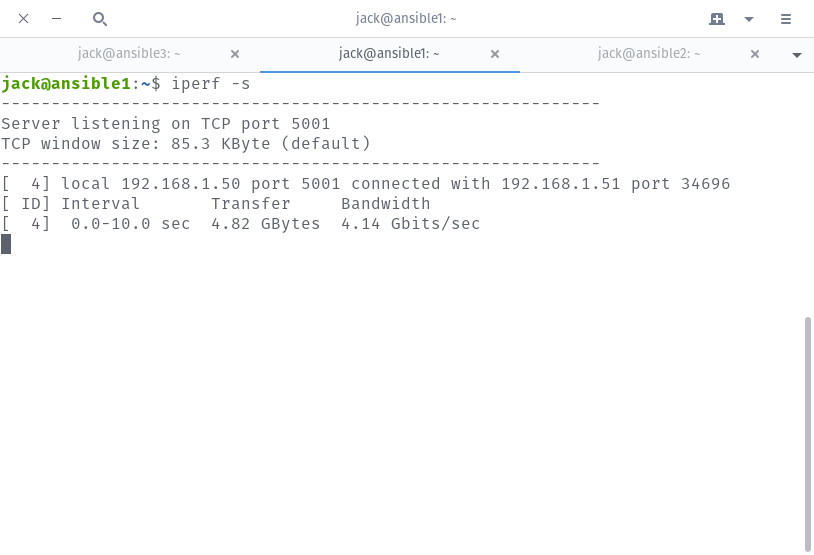
Iperf-testin tulokset iperf-listening-palvelimelta.
Toinen asia, joka sinun pitäisi nähdä, on testikoneella, jossa näet samat tulokset, mutta saat vain kehotuksen takaisin (kuva C).
Kuva C

Samat tulokset ilmoitetaan.
Jos läpimenoteho on huomattavasti pienempi kuin sen pitäisi olla, voit aloittaa vianmäärityksen kyseisestä koneesta.
Jos tämä perustesti ei anna tarpeeksi tietoja, voit aina muokata komentoa. Sanotaan esimerkiksi, että haluat:
- Testi portissa 80
- Testiä ajetaan kolmekymmentä sekuntia
- Näyttää siirtotiedot kahden sekunnin välein
Tällainen komento näyttäisi seuraavalta:
iperf -c SERVER_IP -p 80 -t 30 -i 2
Tämän komennon pitäisi antaa huomattavasti enemmän tietoa (kuva D).
Kuva D
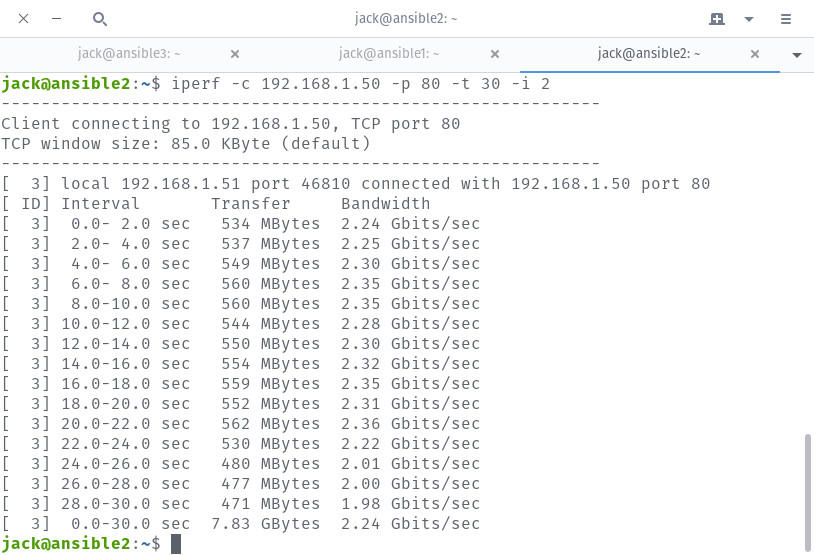
Verkkopalvelimen portin testaaminen.
Voit muokata tuota komentoa niin, että voit testata minkä tahansa portin, jonka epäilet aiheuttavan ongelmia palvelimellasi/verkossasi.
Lisätietoa siitä, miten iperf voi auttaa sinua vianmäärityksessä verkon läpäisyongelmissa, saat lukemalla man-sivun komennolla man iperf.
Katso myös
- How to become a software engineer: A cheat sheet (TechRepublic)
- 10 ilmaista vaihtoehtoa Microsoft Wordille ja Excelille (TechRepublic download)
- How to use port forwarding in VirtualBox (TechRepublic)
- How to prevent unsigned Docker images from being pulled (TechRepublic)
- How to prevent unsigned Docker images from being pulled (TechRepublic)
- How konfiguroida Back in Time varmuuskopioimaan SSH:n kautta (TechRepublic)
- Kuinka käyttää multipleksointia SSH:n nopeuttamiseen (TechRepublic)
- BT käyttää Ubuntua ja OpenStackia 5G-muutoksen voimanlähteenä (ZDNet)
- Kaikkien aikojen 10 tärkeintä iPhone-sovellusta (Download.com)
- Tietojesi pitäminen yksityisenä verkossa vaatii työtä. Nämä sovellukset voivat auttaa (CNET)
- Must-read coverage: Ohjelmointikielet ja kehittäjän uraresurssit (TechRepublic on Flipboard)
